作成したEC2インスタンスに、永続的に使用できるElastic IPアドレスの割り当てを行う方法を紹介します。
構成図としては下図となります。
1.Elastic-IPの割り当て
EC2管理画面の左メニューから「Elastic IP」をクリック。
割り当てるIPアドレスがなければ、「Elastic IPアドレスの割り当て」(下図、赤枠部分)をクリックします。
割り当てるElastic-IPがあれば「2.Elastic IPアドレスの関連付け」に進みます。
遷移した画面で「AmazonのIPv4アドレスプール」を選択し、「割り当て」をクリックします。
2.Elastic IPアドレスの関連付け
元の画面に戻るため、割り当てられたIPアドレスを選択し、「アクション」から「Elastic IPアドレスの関連付け」を選択します。
遷移した画面で「インスタンス」欄で関連付けるEC2のName等を入力し、該当インスタンスを選択します。選択後、「関連付ける」をクリック。
元の画面に戻り、先ほど選択したElastic IPで先ほどはなかった「関連付けられたインスタンス」欄に表示があります。
また、関連付けたインスタンスの情報を見ると、Elastic IPアドレス欄に関連付けたIPアドレスが表示されています。
これで、Elastic IPアドレスがEC2インスタンスに関連付けられました。
(参考・引用元)https://aws.amazon.com/jp/

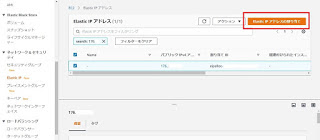
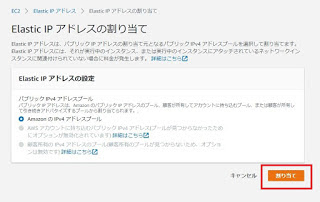
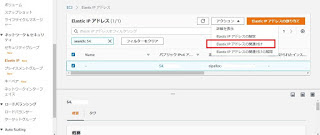



コメント
コメントを投稿